

By Nathan E. Malpass, Last updated: July 16, 2024
Nel mondo della privacy online, la modalità di navigazione in incognito funge da rifugio per coloro che cercano di navigare in modo discreto. Tuttavia, cosa succede se ti trovi in una situazione in cui devi recuperare la cronologia in incognito? Che sia dovuto a una chiusura accidentale, alla perdita di un collegamento al sito Web o a un'informazione cruciale che è sfuggita di mano, non temere: ci pensiamo noi.
In questa guida completa ti guideremo attraverso il processo passo passo di come recuperare la storia in incognito, facendo luce sui dati di navigazione apparentemente nascosti. Partiamo per un viaggio per svelare i segreti delle tue sessioni in incognito e recuperare la cronologia del browser pensavi fosse perduto per sempre.
Parte 1. È possibile recuperare la cronologia in incognito?Parte 2. Come recuperare la cronologia di navigazione in incognito su Mac?Parte 3. Come recuperare la cronologia di navigazione in incognito su Windows?Parte 4. Il modo migliore per recuperare la cronologia di navigazione in incognito sui dispositivi iOSParte 5. Sommario
La modalità di navigazione in incognito, una funzionalità progettata per offrire un'esperienza di navigazione privata, ha portato molti utenti a chiedersi se sia possibile recuperare la cronologia di navigazione in incognito apparentemente sfuggente. Nel senso convenzionale, la modalità di navigazione in incognito è specificamente progettata per non lasciare traccia della tua attività di navigazione sul dispositivo. Questo disegno deliberato solleva una domanda cruciale: è possibile recuperare la storia in incognito e, se sì, come?
La risposta semplice è che, per impostazione predefinita, la maggior parte dei browser non fornisce un'opzione integrata per ripristinare la cronologia in incognito. Una volta chiusa la finestra di navigazione in incognito, i dati di navigazione sono destinati a svanire senza lasciare traccia. Tuttavia, con l’avanzare della tecnologia, aumentano anche i metodi per aggirare questi vincoli.
Nelle prossime sezioni esploreremo potenziali soluzioni alternative e strumenti che potrebbero aiutarti a recuperare la cronologia in incognito, offrendo un barlume di speranza a coloro che cercano di recuperare le informazioni perse dalle loro sessioni di navigazione private. Resta sintonizzato mentre approfondiamo le complessità di questo mistero digitale.
Sebbene i metodi convenzionali per recuperare la cronologia in incognito possano sembrare limitati, gli utenti Mac hanno una potenziale strada da esplorare: il terminal. Tieni presente che il tentativo di recuperare la cronologia in incognito implica l'esplorazione dei file di sistema e occorre prestare attenzione per evitare conseguenze indesiderate. Ecco una guida passo passo su come tentare questo processo:
Passare ad Applicazioni > Utilità > Terminale o utilizzare semplicemente Spotlight (Cmd + Spazio) e digitare "Terminale" per avviarlo.
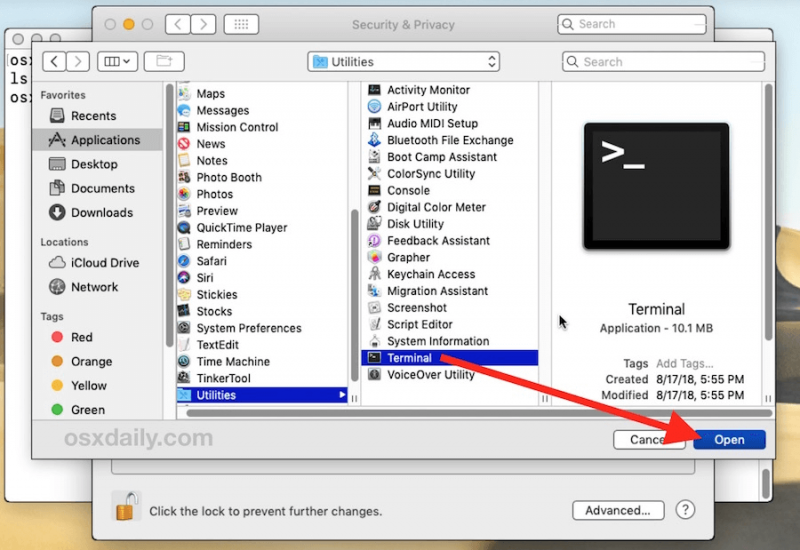
Digita il seguente comando nel Terminale e premi Invio:
apri ~/Libreria/Applicazione\Supporto/Google/Chrome/
Nella finestra aperta, trova e apri la cartella "Default". Questa cartella contiene vari file di dati utente.
Cerca i file denominati "Cronologia" e "Ultima sessione" nella cartella "Default". Questi file possono contenere informazioni sulla cronologia di navigazione.
Apri questi file utilizzando un editor di testo come TextEdit o un editor di codice. Fai clic con il pulsante destro del mouse sul file, seleziona "Apri con" e scegli il tuo editor preferito.
Una volta aperto il file, utilizza la funzione di ricerca (Cmd+F) per cercare i termini relativi alla sessione di navigazione persa.
In caso di successo, potresti trovare frammenti di URL o informazioni relative alla tua sessione in incognito. Estrai e salva queste informazioni secondo necessità.
È fondamentale notare che l'efficacia di questo metodo può variare e il successo non è garantito. Inoltre, interferire con i file di sistema comporta dei rischi, quindi procedi con cautela e valuta la possibilità di cercare assistenza professionale se non sei sicuro. Eseguire sempre il backup dei dati importanti prima di tentare qualsiasi metodo di ripristino. Nella parte successiva esploreremo approcci alternativi per gli utenti che utilizzano browser e sistemi operativi diversi.
Il ripristino della cronologia in incognito su Windows implica la navigazione tra i file di sistema utilizzando il prompt dei comandi. È importante affrontare questo processo con cautela ed essere consapevoli che il successo non è garantito. Ecco una guida passo passo su come tentare il ripristino della cronologia in incognito su Windows:
Fare clic con il tasto destro sul menu Start e selezionare "Prompt dei comandi (amministratore)" per aprire il prompt dei comandi con privilegi di amministratore.
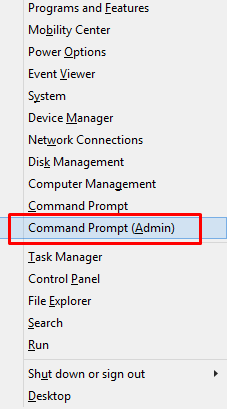
Utilizza il seguente comando per accedere alla cartella Dati utente di Chrome:
cd %LocalAppData%\Google\Chrome\Dati utente\
Una volta entrati nella cartella Dati Utente, utilizzare il seguente comando per entrare nella cartella "Default":
cd Predefinito
Trova il file "Cronologia" nella cartella Predefinita e copialo in un'altra posizione per sicurezza:
copia cronologia C:\Percorso\A\Backup\Cartella
Scaricare e installare un visualizzatore di database SQLite (ad esempio, DB Browser per SQLite).
Avvia il visualizzatore di database SQLite e apri il file "Cronologia" copiato.
Esegui query SQL per cercare informazioni rilevanti. Per esempio:
SELECT * FROM URL DOVE URL LIKE '%example.com%';
In caso di successo, salvare i dati rilevanti estratti dal database.
È fondamentale prestare attenzione quando si utilizza il prompt dei comandi e si manipolano i file di sistema. Inoltre, tieni presente che il successo con questo metodo non è garantito, poiché le misure di sicurezza del browser sono progettate per proteggere la privacy dell'utente. Se ti senti a disagio con queste procedure, valuta la possibilità di chiedere assistenza a un professionista o di utilizzare metodi di recupero alternativi.
Nella sezione successiva, esploreremo ulteriori strategie e strumenti che gli utenti possono utilizzare per recuperare la cronologia in incognito su vari browser e sistemi operativi.
Quando si tratta di recuperare la cronologia in incognito sui dispositivi iOS, le opzioni possono sembrare limitate a causa delle rigorose misure di privacy e sicurezza di Apple. Tuttavia, l'iPhone 15 è supportato FoneDog Recupero dati iOS emerge come una soluzione potente, offrendo un'interfaccia intuitiva e funzionalità robuste per aiutarti a recuperare i dati di navigazione persi.
Scarica gratis
Per Windows
Scarica gratis
Per Mac normali
Scarica gratis
Per M1, M2, M3
Caratteristiche principali:
Passaggi per recuperare la cronologia di navigazione in incognito con FoneDog iOS Data Recovery:
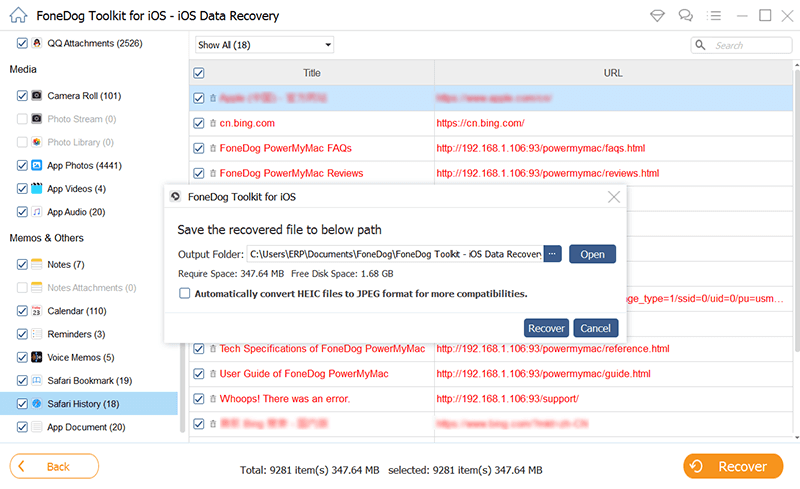
FoneDog iOS Data Recovery si distingue come una soluzione affidabile ed efficiente per recuperare la cronologia in incognito sui dispositivi iOS. La sua interfaccia intuitiva, abbinata a potenti funzionalità, lo rende la scelta ideale per gli utenti che lo desiderano recuperare preziosi dati di navigazione.
Sebbene altri metodi possano presentare limitazioni su iOS, questo strumento fornisce un approccio semplificato ed efficace per recuperare la cronologia perduta in incognito. Ricordati di seguire attentamente i passaggi e di eseguire sempre il backup dei dati per evitare potenziali perdite di dati.
Persone anche leggereCome controllare la cronologia su iPad dopo che i dati eliminati sono spariti3 modi definitivi su come controllare la cronologia di navigazione su iPhone/iPad [aggiornamento 2024]
Nell'intricato regno della navigazione privata, il perseguimento di come recuperare la storia in incognito si svolge come un viaggio complesso. Attraverso vari sistemi operativi, siano essi Mac, Windows o iOS, gli utenti incontrano sfide distinte e potenziali soluzioni nel tentativo di svelare la traccia di navigazione nascosta.
Per gli appassionati di Mac, il Terminale emerge come un canale per esplorare il labirinto dei file di sistema. Qui, gli audaci possono tentare di recuperare i dati persi scavando nella cartella Dati utente di Chrome. Un attento equilibrio tra curiosità e cautela diventa fondamentale, poiché la manipolazione dei file di sistema richiede una comprensione approfondita dell’architettura sottostante.
Sul fronte Windows, gli utenti intraprendono un'esplorazione parallela tramite il prompt dei comandi. Questo potente strumento garantisce l'accesso alla cartella Dati utente di Chrome, fornendo un potenziale gateway per l'inafferrabile cronologia in incognito. Tuttavia, un avvertimento risuona attraverso i corridoi digitali, ricordando agli utenti i rischi intrinseci associati alla navigazione nelle complessità dei file di sistema.
Nel frattempo, nel mondo di iOS, dove le rigorose misure sulla privacy di Apple spesso pongono barriere formidabili, emerge un faro di speranza sotto forma dello strumento FoneDog iOS Data Recovery. Questa soluzione user-friendly non solo sfida le solite limitazioni imposte dalla tutela della privacy di Apple, ma semplifica anche il processo di recupero della cronologia in incognito. Le funzionalità complete dello strumento, abbinate a un'interfaccia semplice, presentano una narrazione avvincente per coloro che cercano di recuperare i dati di navigazione persi sui propri iPhone e iPad.
Tuttavia, tra queste possibilità, è fondamentale riconoscere le incertezze intrinseche che accompagnano il perseguimento del recupero della storia in incognito. La progettazione intenzionale delle modalità di navigazione privata, a testimonianza dell'impegno nei confronti della privacy degli utenti, significa che il successo non è garantito. Ogni metodo, sia tramite comandi Terminale, manovre del prompt dei comandi o strumenti specializzati come FoneDog, richiede un delicato equilibrio tra esplorazione e comprensione dei potenziali rischi coinvolti.
Mentre attraversiamo il panorama in continua evoluzione della tecnologia, la ricerca per recuperare la storia in incognito invita gli utenti a navigare nella delicata interazione tra privacy digitale e recupero dei dati. Sebbene questi metodi forniscano strade per l’esplorazione, si realizza che il perseguimento del recupero della storia in incognito è una danza ricca di sfumature: una danza tra il desiderio di scoprire sentieri nascosti e il riconoscimento delle barriere protettive progettate per proteggere le nostre impronte digitali.
Scrivi un Commento
Commento
iOS Data Recovery
Ci sono tre modi per recuperare i dati cancellati da un iPhone o iPad.
Scarica Gratis Scarica GratisArticoli Popolari
/
INTERESSANTENOIOSO
/
SEMPLICEDIFFICILE
Grazie! Ecco le tue scelte:
Excellent
Rating: 4.7 / 5 (Basato su 105 rating)